- 系统
- 教程
- 软件
- 安卓
时间:2019-06-29 来源:u小马 访问:次
我们在win10专业版系统上编辑文字时,有时会需要用到文本文档,我们只要在win10桌面右击创建好就可以打开使用了,但是有用户在win10系统上要双击已创建好的文本文档却一直无法打开,还提示windows 无法访问指定设备、路径或文件。你可能没有适当的权限访问该项目。,如图所示,下面, 小编就针对这个问题给大家讲下解决方法。

win10专业版系统双击无法打开“文本文档”的解决方法:
1、以管理员身份打开命令提示符(windows 10系统可以这样操作:桌面左下角的开始菜单上右击,在开始菜单中点击命令提示符(管理员))
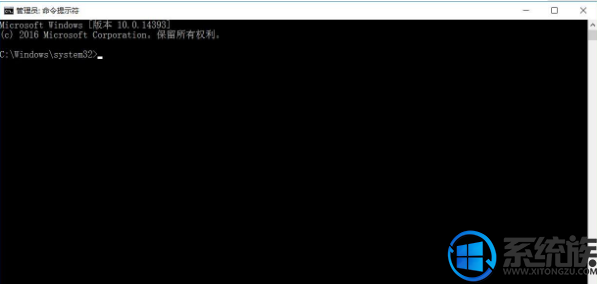
2、在命令提示符中输入或复制粘贴:ftype txtfile=%systemRoot%system32notepad.exe %1之后回车(不含双引号),接着会返回如下内容:txtfile=C:winDOWSsystem32notepad.exe %1;
3、然后再在命令提示符中输入或复制粘贴:assoc .txt=txtfile回车(不含双引号),接着显示:.txt=txtfile,到此即可关闭命令提示符,再打开文本文档看看是不是已经恢复正常了!
上面2、3操作完毕之后如下图:
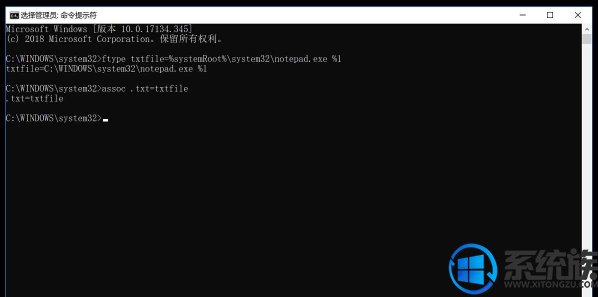
以上内容,就是在win10专业版系统双击无法打开文本文档的解决方法,如果有用户也碰到此类问题的话,可以按照上面的方法来解决,希望本文对大家能有所帮助,想获取更多相关的解决教程,点击首页查看精彩教程。





